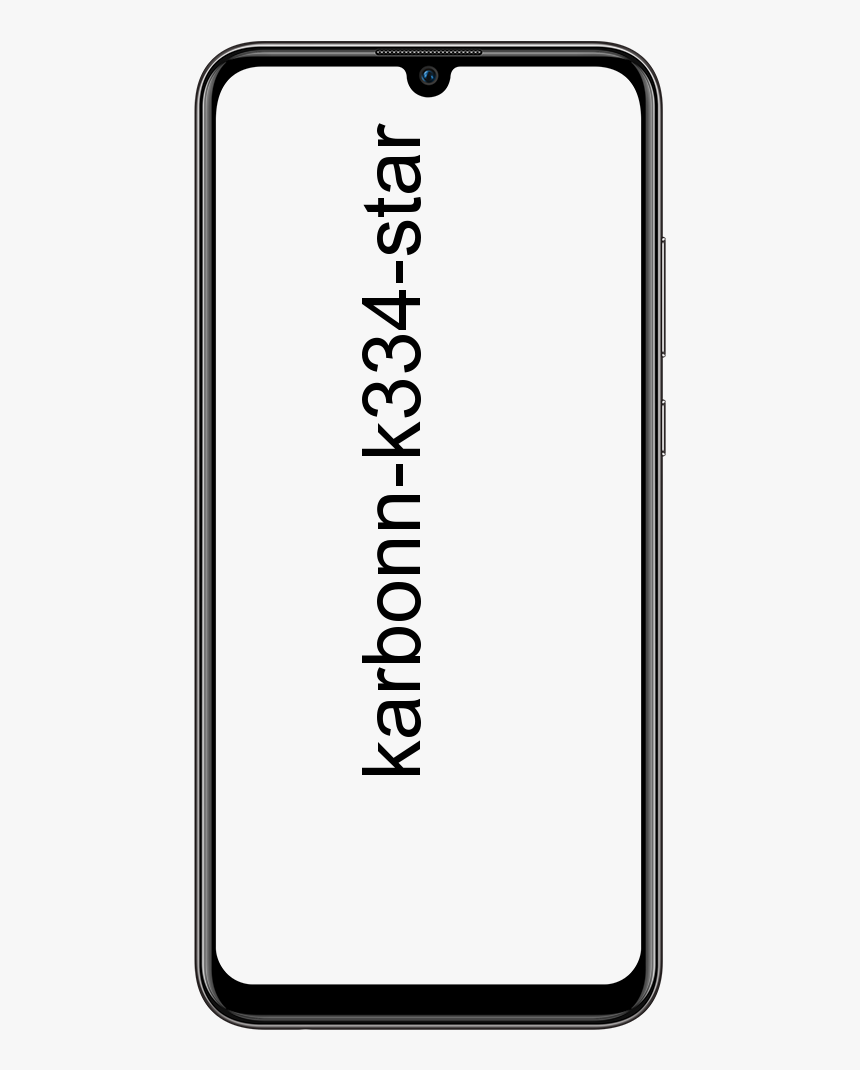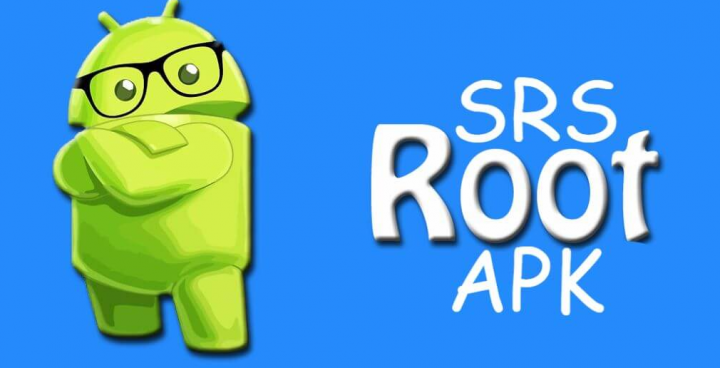Trebat će vam nova aplikacija za otvaranje ovog kalkulatora - kako ga popraviti

raid 5 windows 10
Želite li riješiti problem 'Trebat će vam nova aplikacija za otvaranje ovog kalkulatora'? Dolazi vrijeme kada ne možete otvoriti kalkulator kad god primite pogrešku kalkulatora da želite da nova aplikacija otvori ovaj kalkulator u sustavu Windows 10.
Ovo želite da nova aplikacija otvori ovaj program, poput Microsoft Edge , Windows Store, Grvopen ili Steam mogu vam se obratiti u bilo kojem trenutku. Pogotovo kad god ste nadogradili sa Windows 7 na Windows 10. Inače ste upravo iskusili ažuriranja sustava Windows 10, ovu grešku možete ispraviti u otvaranju aplikacije kalkulatora.
U ovom ćete vodiču naučiti što učiniti kada se zatraži da nova aplikacija otvori ovaj kalkulator u sustavu Windows 10:
Također pogledajte: Kako ispraviti pogrešku 'ms-windows-store: purgecaches'
Različiti načini popravljanja sustava Windows 10 Trebat će vam nova aplikacija za otvaranje ovog kalkulatora:

Pa, za ovu grešku kalkulatora, grešku uzrokovanu virusom kalkulatora ili prekidom na vašem računalu. Dakle, da biste ga izbrisali u sustavu Windows 10, sve što trebate je resetirati kalkulator na različite načine.
Ispravci:
- Pokrenite SFC & DISM
- Koristite Windows Powershell za ponovnu registraciju Windows 10 kalkulatora
- Izbrišite Windows 10 Calculator LocalCache
- Upotrijebite napredne mogućnosti za poništavanje računala Windows 10
Popravak 1: Pokrenite SFC i DISM
Ako želite provjeriti postoji li zlonamjerni softver u kalkulatoru ili ne, što može rezultirati vašim nedostupnim kalkulatorom Windows 10. Važno je da izvršite Provjera sistemskih datoteka ( SFC ) za otkrivanje oštećenih sistemskih datoteka. Također možete provjeriti ima li oštećenih slika. Jednostavno koristite Deployment Imaging Servicing Management ( DISM ).
Možda vam ova dva alata mogu pomoći u ispravljanju pogreške kalkulatora u sustavu Windows 10.
- Ulazni Naredbeni redak u okvir za pretraživanje, a zatim desnom tipkom dodirnite rezultat do Pokreni kao administrator .
- Zatim u Naredbeni redak , tip sfc / scannow a zatim pritisnite Unesi trčati SFC . SFC će automatski potražiti sve datoteke na vašem računalu kako bi ih vidio ima li oštećenja. Kad god ih pronađe, pomoći će vam da riješite ove oštećene datoteke u sustavu Windows 10. Zatim možete upravljati DISM-om za rješavanje oštećenih slika samo da biste popravili trebat će vam nova aplikacija za otvaranje ovog kalkulatora u sustavu Windows 10.
- A sada krenite prema Naredbeni redak , ulaz dism / online / cleanup-image / restorehealth, a zatim pogodio Unesi .
Moguće je da vam ispravljene slike mogu biti ključne za pravilnu upotrebu kalkulatora Windows 10. Također, problem može riješiti i želite da nova aplikacija otvori ovaj Microsoft Edge i spari.
Popravak 2: Windows Powershell za ponovnu registraciju kalkulatora
Međutim, za mnoge ste korisnike vjerojatno primijetili da još uvijek ne možete otvoriti kalkulator jer Windows 10 ostaje upozoriti vas da želite da nova aplikacija otvori ovaj kalkulator.
Možda biste trebali resetirati svoj kalkulator u sustavu Windows 10 Powershell.
- Tražiti Windows PowerShell u Početak okvir za pretraživanje i dodirnite ga desnom tipkom za Pokreni kao administrator . Ovdje morate posjedovati administrativna prava.
- Sada prijeđite na Windows PowerShell. Zatim kopirajte i zalijepite donju naredbu, a zatim izvršite ovu naredbu.
Get-AppXPackage -SviKorisnici | Foreach {Add-AppxPackage -DisableDevelopmentMode -Register $ ($ _. InstallLocation) AppXManifest.xml}
co-fi vs patreon
Ako pogledate naredbu, primijetit ćete da je naziv paketa zamijenjen onim na vašem računalu.
- Zatim ponovo pokrenite računalo da bi stupilo na snagu.
Sada će vaš kalkulator biti uspješno registriran u sustavu Windows Powershell. Sada ponovo otvorite kalkulator da biste provjerili želite li novu aplikaciju za otvaranje ovog kalkulatora i dalje u sustavu Windows 10.
Također pogledajte: Cjelovit pregled aplikacija za kalkulator za iPad
Popravak 3: Izbrišite Windows 10 Calculator LocalCache
Također, uklonite svu lokalnu predmemoriju kalkulatora samo da biste popravili pogrešku kalkulatora u sustavu Windows 10.
Ovo će izbrisati predmemoriju s problemima koji mogu dovesti do nemogućnosti otvaranja aplikacije kalkulatora. Ako se to dogodi, želite da nova aplikacija otvori ovaj Steam ili Microsoft Store. Tada ćete na isti način moći riješiti Microsoft Store koji ne otvara pogrešku Windows 10.
Sada pokušajte ukloniti predmemoriju kalkulatora u Ovo računalo .
- Dvostruki dodir Ovo računalo na tvoj Radna površina za otvaranje ovog programa.
- U Ovo računalo , provjeri C:> Korisnici> Vaše korisničko ime> Podaci o aplikaciji> Lokalno> Paketi> Microsoft.Calculator_8wekyb3d8bbwe> LocalCache .
Ovdje je korisničko ime Sam , možete provjeriti koje je vaše korisničko ime u njemu.
- Sada u Kalkulator LocalCache mapu, desnom tipkom dodirnite datoteku Izbrisati svima njima.
Sve gotovo, uspješno ćete otkriti da su sve predmemorije izbrisane za kalkulator i više neće biti problema koji mogu uzrokovati pogrešku kalkulatora u sustavu Windows 10.
Popravak 4: Koristite napredne mogućnosti da biste riješili problem
Pa, ako je registracija kalkulatora beskorisna, pokušajte ga resetirati u naprednim opcijama. Ali prije resetiranja ove aplikacije za izračun. Zatim se pobrinite da postavke kalkulatora nisu značajne za kasnije korištenje.
status beskonačnog ratovanja bamberg
- Krenite prema Početak > Postavke > Aplikacije .
- Zatim ispod Aplikacije i značajke , pomaknite se prema dolje i proširite da biste pronašli Kalkulator. Zatim možete dodirnuti Napredne opcije ispod nje.
- Sada u Napredne opcije , pritisnite Resetirati .
Kad god odlučite resetirati kalkulator na računalu. Tada će se ukloniti podaci aplikacije i aplikacija će neko vrijeme možda biti neupotrebljiva u sustavu Windows 10.
- Zatim opet prijeđite na Kalkulator na računalu.
Tada možete pregledati ovaj put da se kalkulator može otvoriti i koristiti ako ste ga resetirali. Trenutno ne trebate nabaviti novu aplikaciju za otvaranje kalkulatora u sustavu Windows 10.
A pogreška kalkulatora nestat će s vašeg računala.
Zaključak:
Sve što trebate jest isprobati ova rješenja za rješavanje problema koji ne otvaraju probleme u sustavu Windows 10. To je nesumnjivo najčešći problem, ali ga je jednostavno ili lako riješiti. Pa isprobajte sva gore navedena rješenja da biste to riješili. Ako imate bilo kakve prijedloge, upite ili pitanja, javite nam u nastavku. Inače, ako vam je korisno, podijelite ga s drugima.
Do tada! Nastavi se smijati
Također pročitajte: